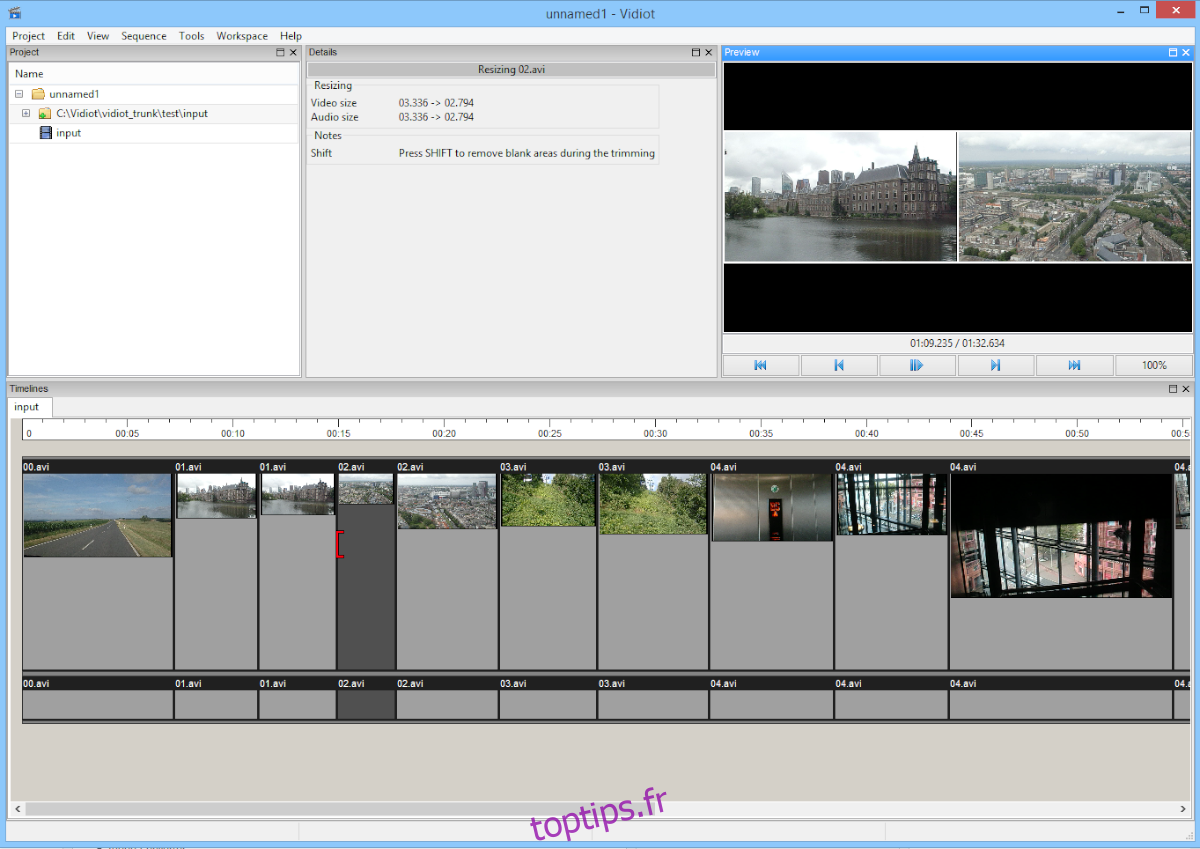Avez-vous besoin d’un simple éditeur vidéo non linéaire pour Linux ? Pensez à consulter Vidiot. C’est un outil d’édition simple destiné aux nouveaux utilisateurs. Il fait des choses de base comme la composition, la modification de la vitesse, les transitions, les titres et d’autres choses essentielles qu’un utilisateur souhaiterait lors de l’édition.
L’éditeur vidéo Vidiot fonctionne sous Linux et le développeur a porté le programme sur Ubuntu et Debian via un package DEB téléchargeable. De plus, les utilisateurs peuvent installer l’application via une archive TarGZ autonome et un package Snap via le magasin Snap. Voici comment le faire fonctionner sur votre système Linux.
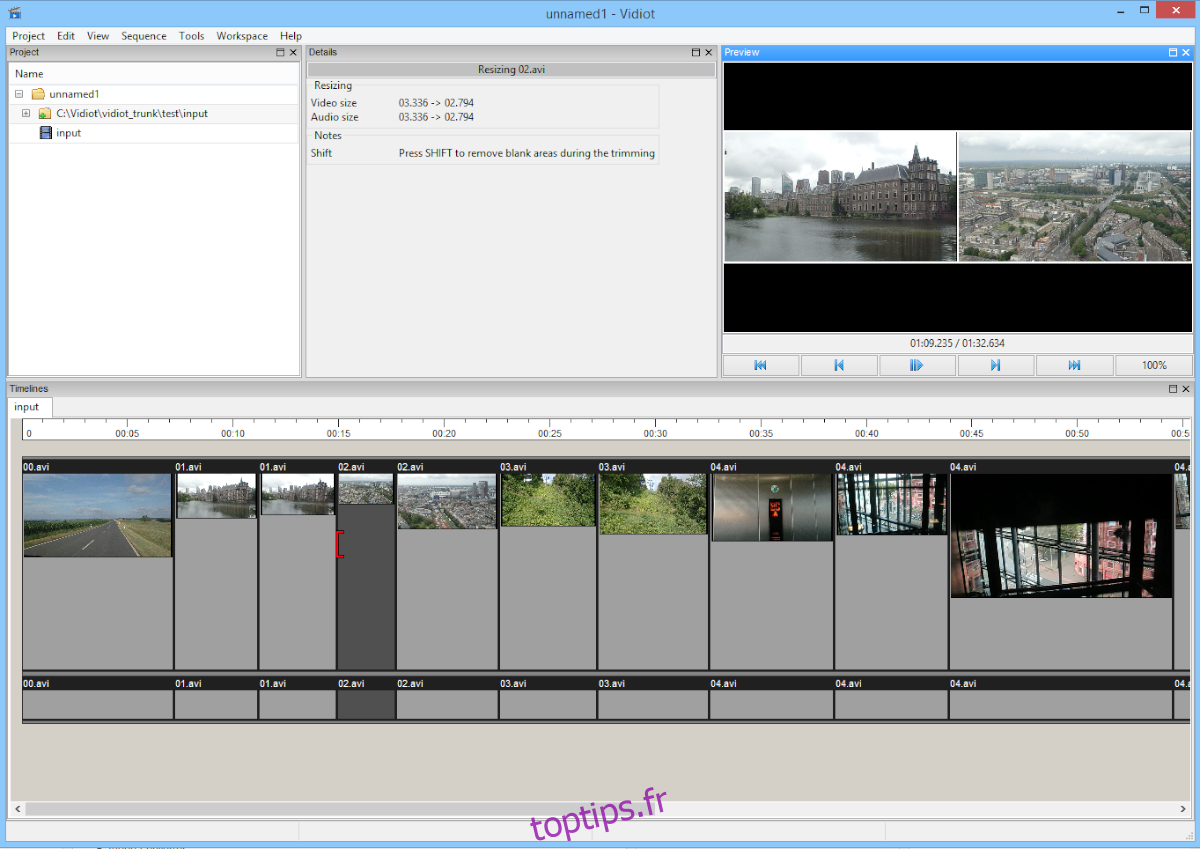
Table des matières
Instructions d’installation d’Ubuntu
Pour que Vidiot soit opérationnel sur votre système Ubuntu Linux, commencez par ouvrir une fenêtre de terminal sur le bureau Ubuntu. presse Ctrl + Alt + T sur le bureau Linux pour lancer une fenêtre de terminal. Ou recherchez « Terminal » dans le menu de l’application et faites-le fonctionner de cette façon.
Avec la fenêtre de terminal sur le bureau Ubuntu, utilisez le wget download pour récupérer la dernière version de Vidiot sur votre ordinateur. Sinon, rendez-vous sur SourceForge et téléchargez le fichier « Vidiot-0.3.34-i386.deb » via le navigateur Web.
wget https://sourceforge.net/projects/vidiot/files/Vidiot-0.3.34-i386.deb/download -O ~/Downloads/Vidiot-0.3.34-i386.deb
Avec la commande téléchargée sur votre ordinateur, utilisez le CD pour vous déplacer dans le dossier « Téléchargements » où se trouve le package DEB. Ensuite, utilisez le apt installer commande pour installer l’application Vidiot sur votre ordinateur.
sudo apt install ./Vidiot-0.3.34-i386.deb
Instructions d’installation de Debian
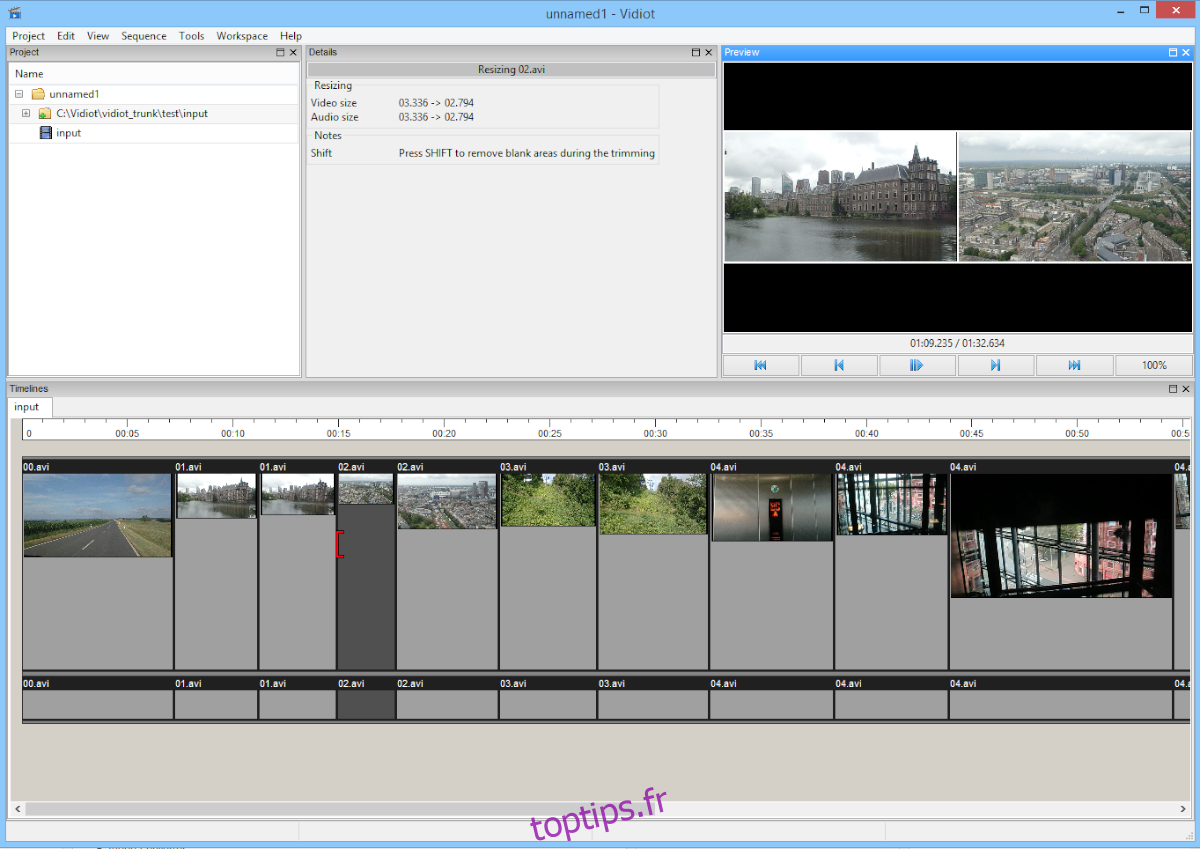
Vous pourrez utiliser Vidiot sur Debian Linux via le package DEB téléchargeable que le développeur fournit sur la page SourceForge de son projet. Pour lancer le téléchargement du paquet DEB, ouvrez une fenêtre de terminal sur le bureau Debian.
Pour ouvrir une fenêtre de terminal sur le bureau Debian, appuyez sur la touche Ctrl + Alt + T combinaison de clavier. Ou recherchez « Terminal » dans le menu de l’application et lancez-le de cette façon. Lorsque la fenêtre du terminal est ouverte, utilisez le wget download pour récupérer la dernière version du Vidiot DEB. Ou, allez sur SourceForge et téléchargez le fichier « Vidiot-0.3.34-i386.deb » via le navigateur Web.
wget https://sourceforge.net/projects/vidiot/files/Vidiot-0.3.34-i386.deb/download -O ~/Downloads/Vidiot-0.3.34-i386.deb
Après avoir téléchargé le package DEB sur votre ordinateur, vous devez accéder au dossier « Téléchargements » sur votre ordinateur. Pour ce faire, utilisez le CD commande et accédez au dossier. Ou cliquez sur « Téléchargements » dans le gestionnaire de fichiers Debian.
cd ~/Downloads/
Dans le dossier « Téléchargements », utilisez le dpkg -i pour installer la dernière version de Vidiot sur votre PC Debian Linux.
sudo dpkg -i Vidiot-0.3.34-i386.deb
Une fois le package installé sur votre ordinateur, vous devrez corriger tous les problèmes de dépendance pouvant survenir au cours du processus d’installation.
sudo apt-get install -f
Instructions d’installation d’Arch Linux
Malheureusement, il n’existe actuellement aucun moyen d’installer Vidiot sur Arch Linux via les dépôts de logiciels officiels. Il n’est pas non plus disponible pour les utilisateurs d’Arch Linux via Arch Linux AUR. Si vous souhaitez que cette application fonctionne sur votre système Arch, vous devrez utiliser Snap.
Pour démarrer l’installation sur Arch Linux, assurez-vous que le runtime Snapd est installé à partir de l’AUR. Si vous ne le faites pas, veuillez suivre notre guide sur le sujet. Une fois qu’il est configuré sur votre ordinateur, utilisez ce qui suit installation instantanée commande ci-dessous pour installer Vidiot sur Arch.
sudo snap install vidiot
Instructions d’installation de Fedora
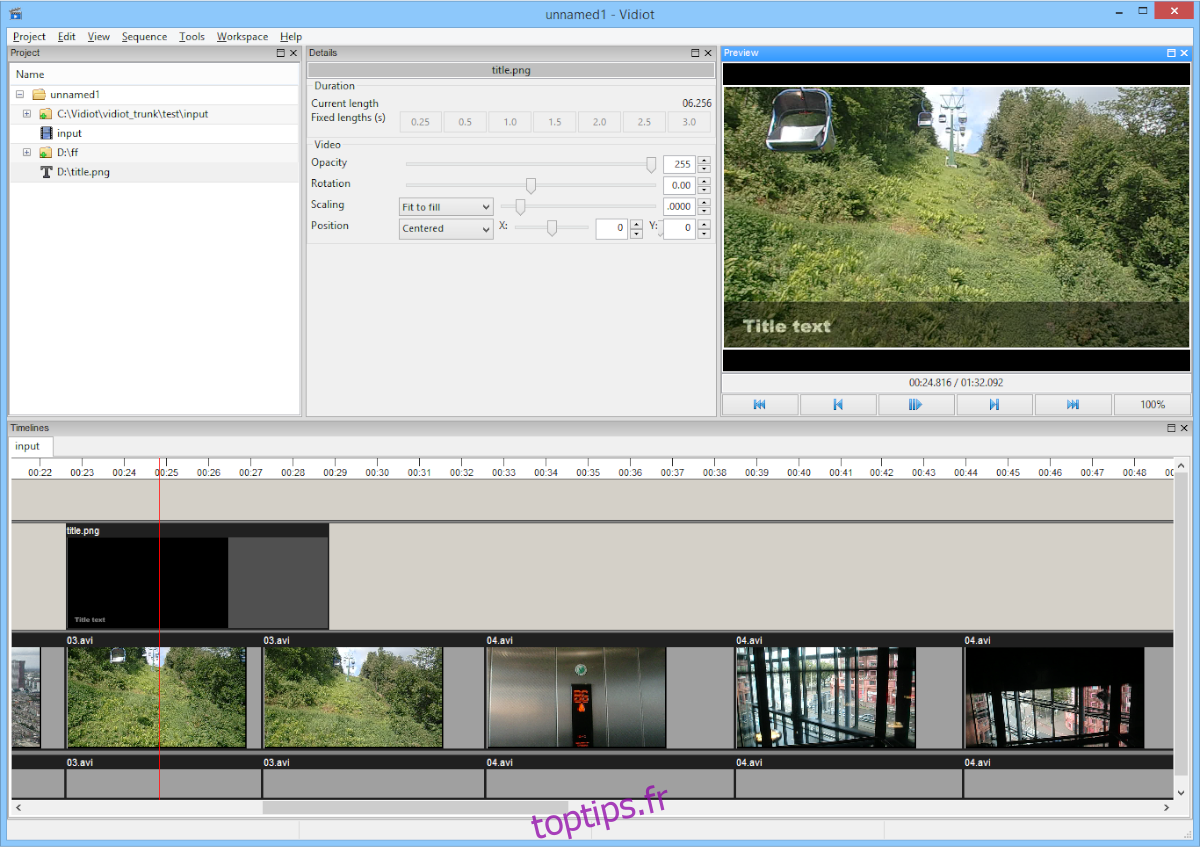
Vidiot fonctionne sur Fedora Linux, mais il n’y a aucun fichier de package RPM téléchargeable nulle part. Donc, à la place, si vous souhaitez utiliser ce logiciel sur votre système Fedora Linux, vous devrez le faire fonctionner via le magasin Snap.
Pour démarrer l’installation sur Fedora Linux, assurez-vous que le runtime « Snapd » est installé via le gestionnaire de packages Fedora DNF. Si vous n’avez pas configuré ce runtime sur votre ordinateur, veuillez suivre notre guide sur le sujet.
Après avoir configuré le runtime Snapd sur votre système Fedora Linux, l’installation de Vidiot peut commencer. En utilisant le installation instantanée commande ci-dessous, configurez l’application sur votre ordinateur.
sudo snap instal vidiot
Instructions d’installation d’OpenSUSE
Comme Arch Linux et Fedora Linux, OpenSUSE ne permet pas de télécharger et d’installer l’application Vidiot sur le système. Malheureusement, les développeurs n’ont pas créé de package RPM natif pour l’application. Heureusement, OpenSUSE peut exécuter le magasin d’applications Snap, il est donc toujours possible de faire fonctionner l’application.
Pour que la dernière version de Vidiot fonctionne sur votre système OpenSUSE Linux, commencez par installer le runtime « Snapd » sur votre ordinateur à l’aide du gestionnaire de packages Zypper. Après avoir configuré le runtime Snap sur votre ordinateur OpenSUSE, vous pouvez installer la dernière version de Vidiot sur votre ordinateur avec les éléments suivants installation instantanée commande ci-dessous.
sudo snap install vidiot